Ви успішно анімували персонажа в Adobe Character Animator і тепер хочете експортувати його у відповідний формат для After Effects або інших програм. У цьому посібнику ми крок за кроком покажемо вам, як ефективно експортувати анімованого персонажа, щоб ви могли безперешкодно працювати з іншими проектами.
Основні висновки
- Експорт персонажів у послідовності PNG дуже простий і дає вам гнучкість у пост-продакшні.
- Ви можете налаштувати параметри, щоб пришвидшити процес рендерингу.
- На виході ви отримаєте різноманітні опції, включно з можливістю рендерингу аудіо.
Покрокова інструкція
Почніть з того, що переконайтеся, що ваша анімація створена правильно, а звукові доріжки записані. Якщо ви вже виконали ці кроки, ви готові розпочати експорт.
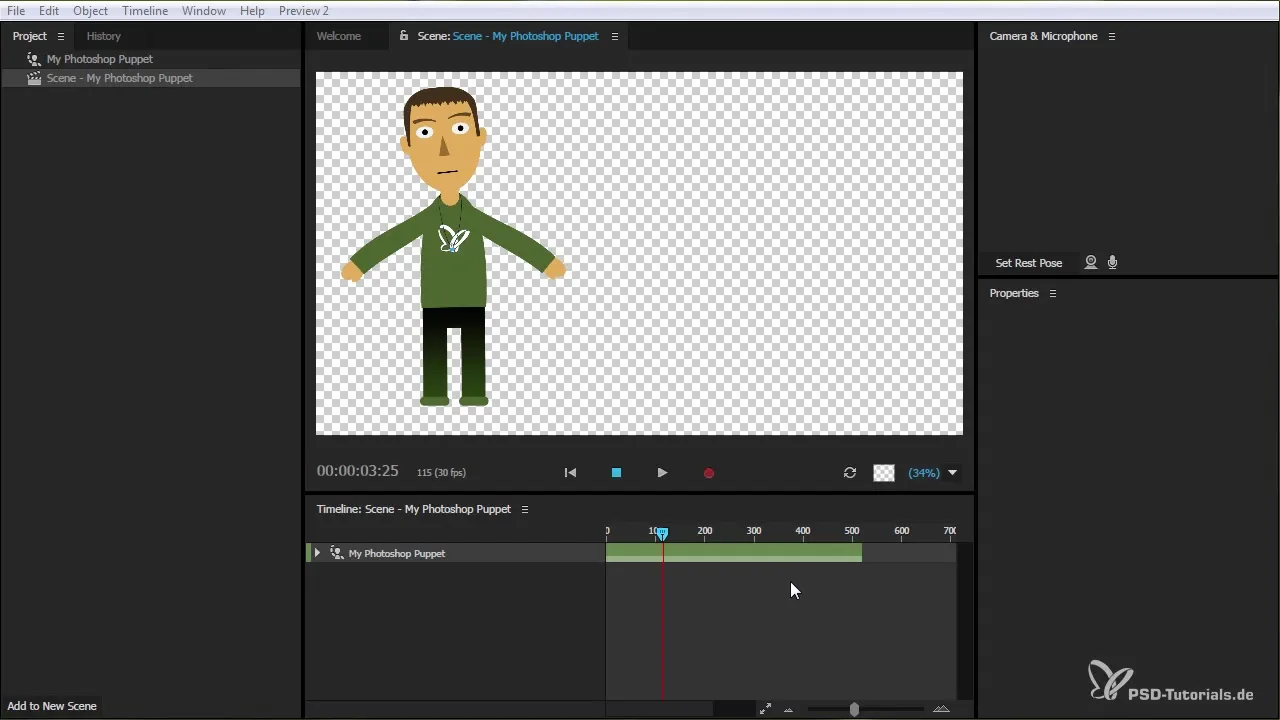
Перейдіть до інструменту експорту, який дасть вам можливість зберегти анімацію. Тут ви можете експортувати анімацію у форматі PNG, що означає, що ви отримаєте зображення з прозорим фоном, які ідеально підходять для After Effects.
Оскільки анімація триває певний проміжок часу, важливо перевірити її перед експортом. Ви можете обрізати композицію або сцену до потрібної довжини. Наприклад, якщо ваша анімація триває до 17-ї секунди, вам потрібно відповідним чином відкоригувати сцену.
Щоб визначити тривалість сцени, перейдіть до налаштувань композиції. Коли ви побачите поточну тривалість, ви можете встановити її рівно на 17,06 секунди, щоб гарантувати, що буде експортовано лише відповідну частину вашої анімації.
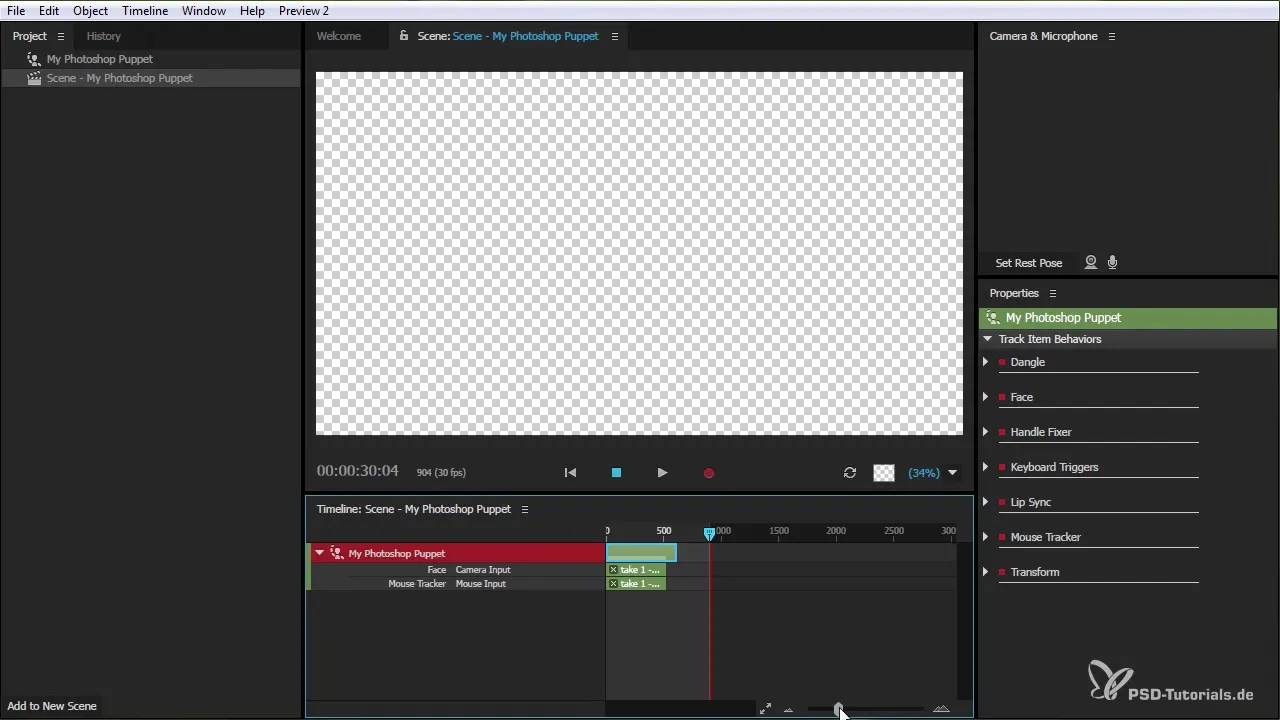
Щоб експортувати анімацію, виберіть пункт "Експорт" у меню "Файл". Тут ви знайдете три різні варіанти: "Тільки відео сцени", "Тільки звук сцени" або "Сцена зі звуком і відео".
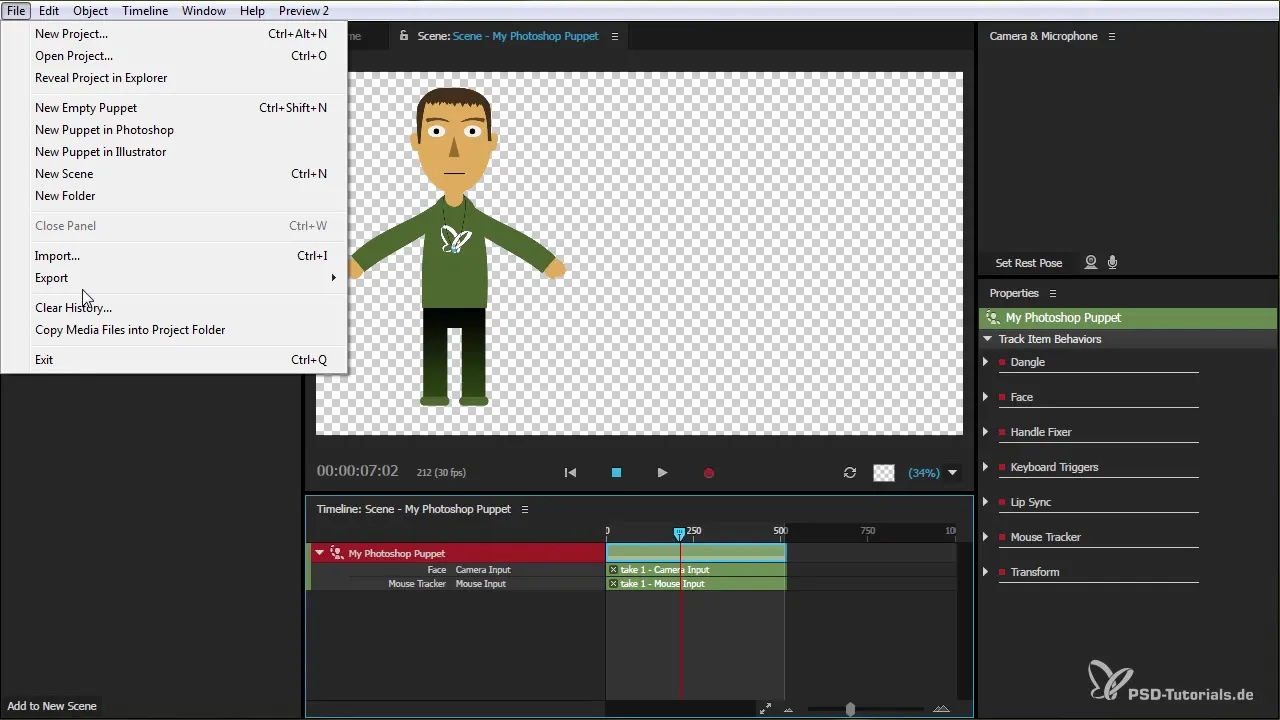
Якщо ви виберете опцію "Тільки звук сцени", але не маєте аудіофайлу, все одно буде створено беззвучний аудіофайл. Це може бути корисно, якщо ви захочете використати сцену пізніше з новою лялькою.
Якщо ви виберете опцію "Тільки відео сцени", ви отримаєте файл у форматі PNG, який можна буде імпортувати в After Effects. Використання послідовностей PNG гарантує якість зображення без втрат.
Третій варіант поєднує в собі і відео, і аудіо. Якщо ви експортуєте сцену в такому вигляді, ви зможете легко перенести її між Character Animator і After Effects, що полегшить вашу роботу.
Після того, як ви вибрали потрібний варіант і папку призначення, присвойте ім'я файлу, що експортується, і натисніть "Зберегти". Почнеться обмін, який, залежно від довжини анімації, може зайняти деякий час.
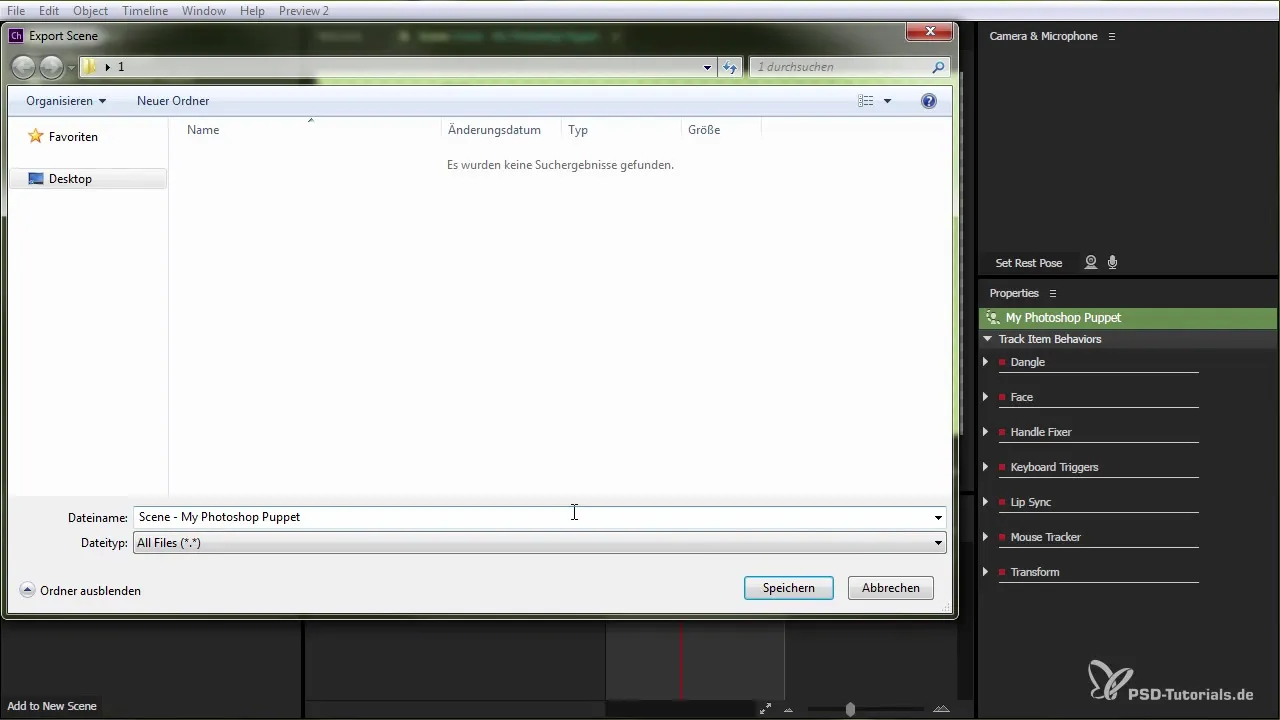
Як тільки експорт буде завершено, ви зможете переглянути свій файл і отримати доступ до всієї послідовності. Тепер ви можете зберегти PNG-файли та аудіофайл для подальшого використання.
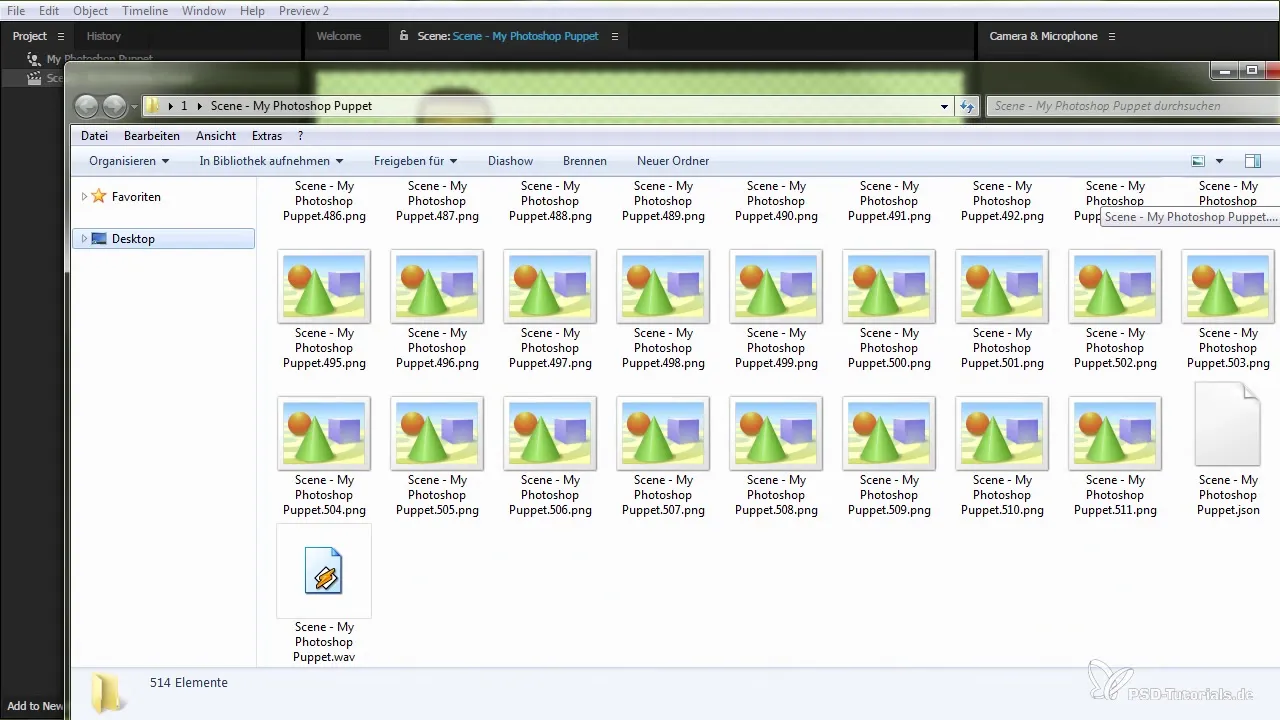
Щоб імпортувати експортовані послідовності PNG в After Effects, відкрийте програму і створіть нову композицію або клацніть правою кнопкою миші, щоб імпортувати кілька файлів. Перейдіть до папки, в яку ви зберегли послідовність.
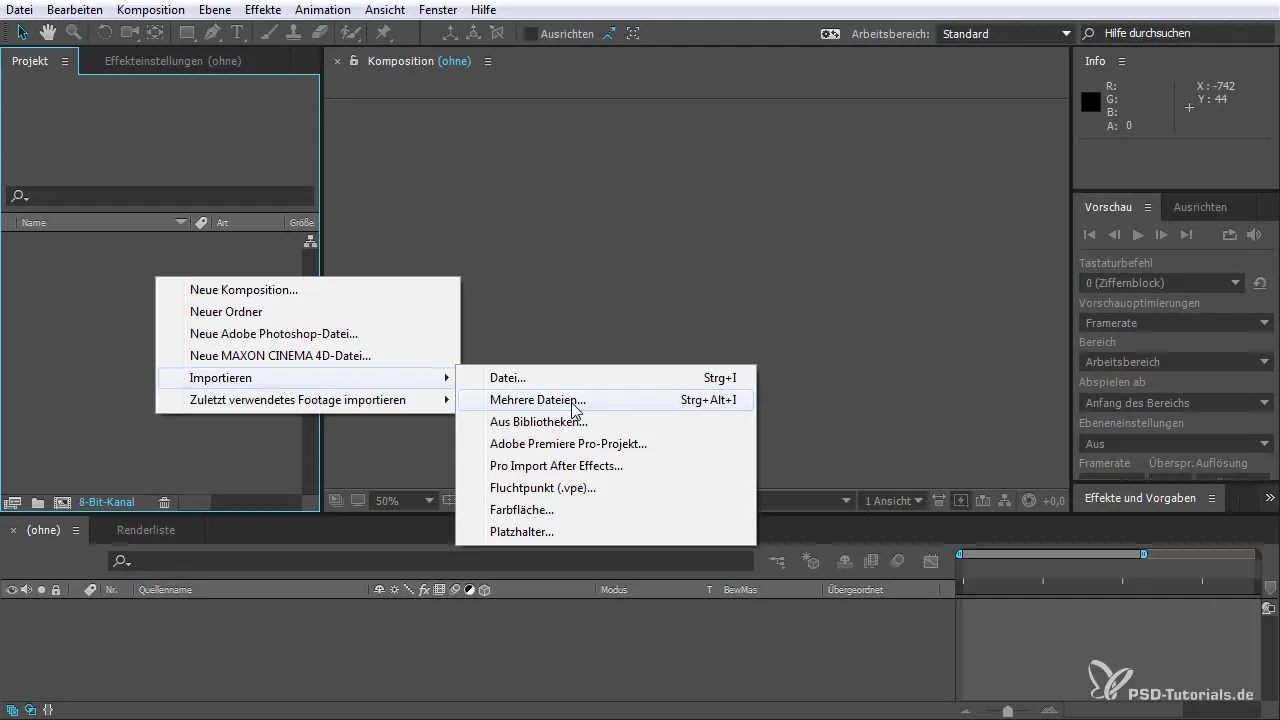
After Effects розпізнає послідовність PNG автоматично. Ви можете імпортувати послідовність зображень, і вам буде доступний весь період анімації від 00 до 511 кадру.
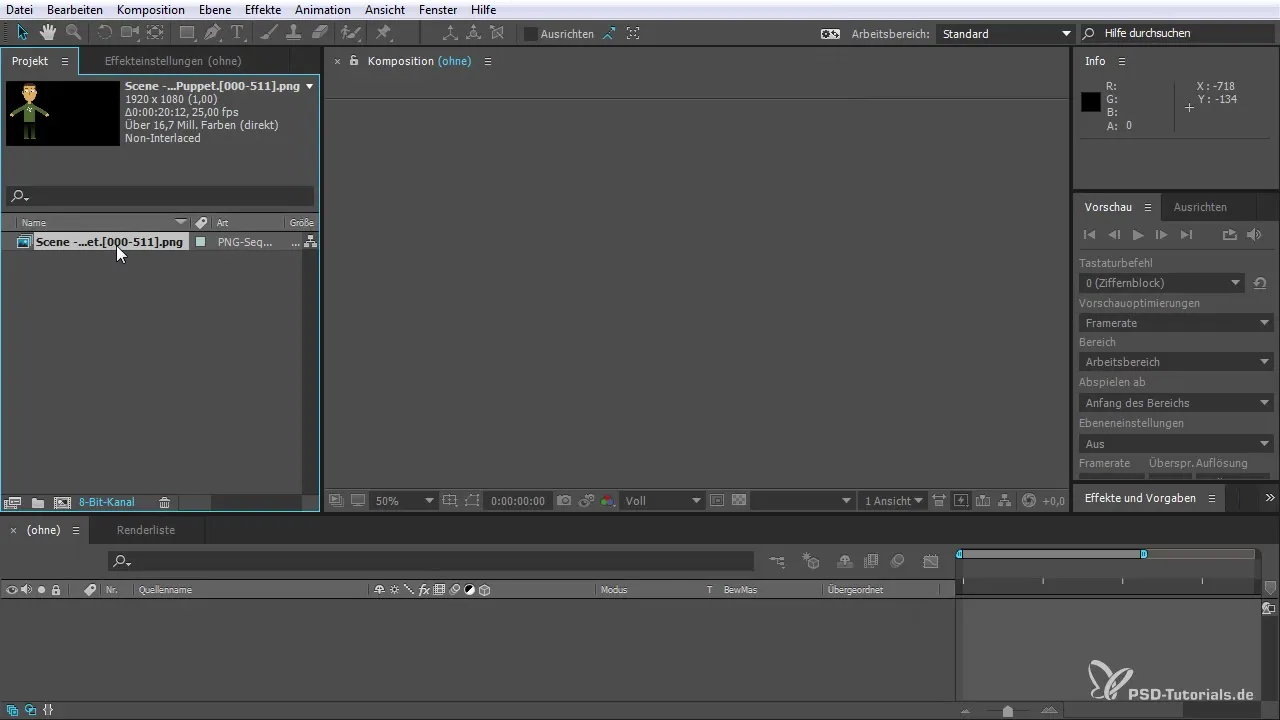
Після імпорту сцена з'явиться у вікні композиції After Effects з активованим альфа-каналом, щоб ви могли редагувати графіку, як зазвичай.
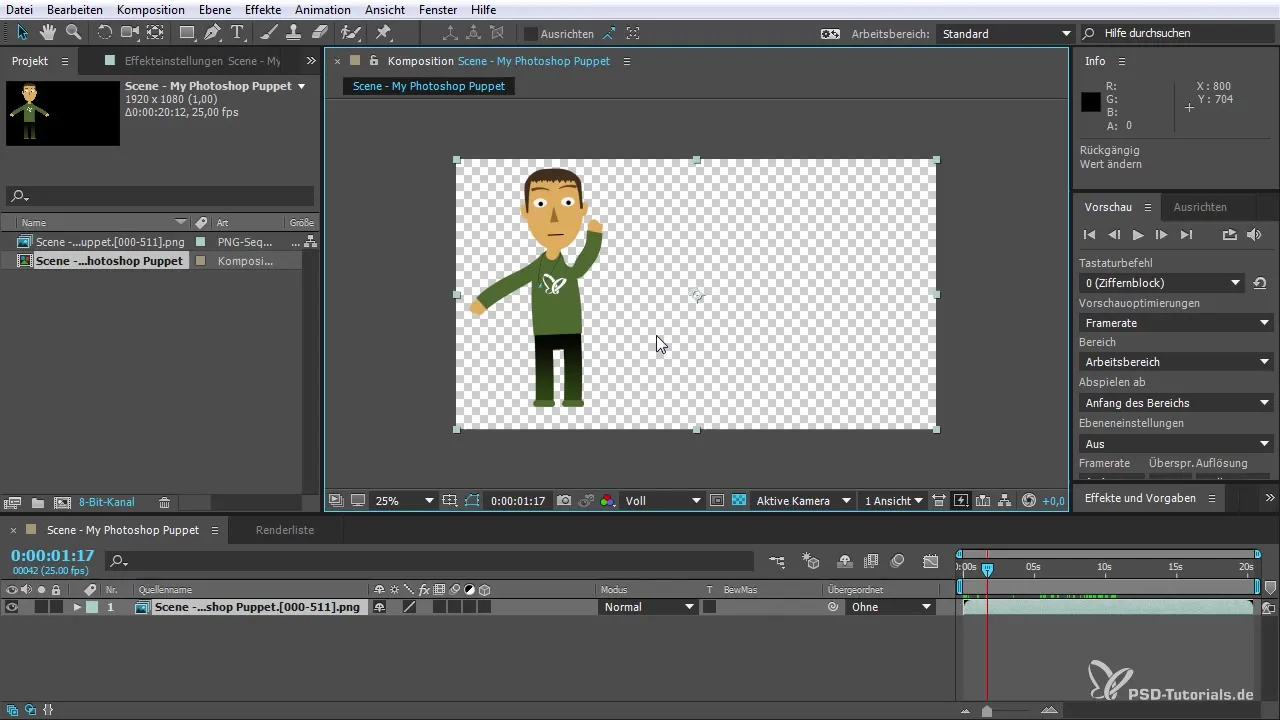
Тепер фінальне відео можна налаштувати, і у вас є можливість змінити частоту кадрів, щоб анімація виглядала більш плавною. Переконайтеся, що ви відрегулювали частоту кадрів у Character Animator належним чином, щоб досягти найкращих результатів.
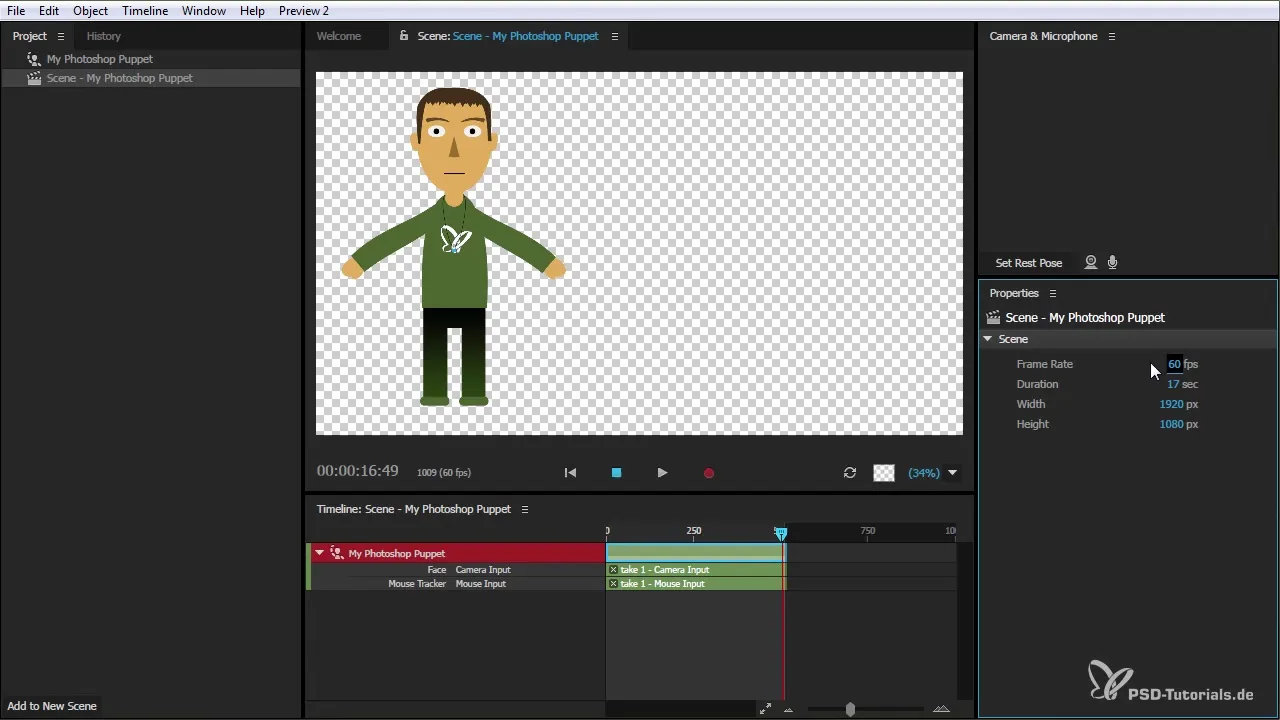
Виконавши ці кроки, ви успішно експортували анімованого персонажа і підготували його до роботи в After Effects. Візуалізуйте свої творчі ідеї та експериментуйте з редагуванням анімації.
Висновки - Аніматор персонажів: Експорт персонажів до After Effects
У цьому вичерпному посібнику ви дізналися, як ефективно експортувати анімованого персонажа з Adobe Character Animator. Точні кроки та опції дозволять вам гнучко працювати в After Effects.
Поширені запитання
Як змінити тривалість анімації?Ви можете налаштувати параметри сцени, щоб зменшити тривалість анімації.
Які формати експорту доступні для мене?У вас є варіанти "Тільки відео", "Тільки аудіо" та "Сцена з аудіо та відео".
Чи можу я імпортувати експортовані файли в After Effects?Так, після експорту ви можете імпортувати послідовності PNG в After Effects і редагувати їх далі.
Як змінити частоту кадрів?Перейдіть до налаштувань вашого Character Animator і змініть частоту кадрів за потреби.


